现在很多工作都离不开电脑,有些时候电脑却出现了故障,“我的电脑”图标打不开,或者是 电脑桌 面上的图标打不开,这时候我们应该怎么办呢?电脑小白遇到时,是束手无策的。为此,小编把解决我的电脑打不开的方法告诉大家。
相信有很多网友都会有遇到电脑发生故障的时候,桌面上“我的电脑”快捷方式双击打不开是怎么回事?双击出现请选择想用来打开文件的程序,只能用资源管理器才能打开,里面的盘都能打开,刚开始是以为中病毒了,杀了好几次毒了,但没有效果。那么该怎么解决我的电脑打不开的现象呢?来看看小编怎么解决我的电脑打不开的操作的吧。
解决我的电脑打不开
按“Word + r”键打开“运行”,输入“regedit”命令,点击“确定”。
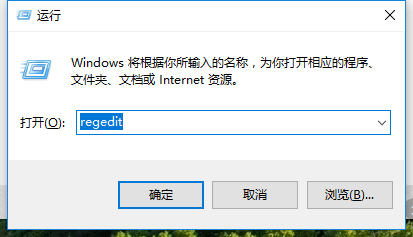
我的电脑载图1
打开注册表编辑器界面,在左侧的注册表树依次展开到以下分支,HKEY_CLASSES_ROOT\.exe
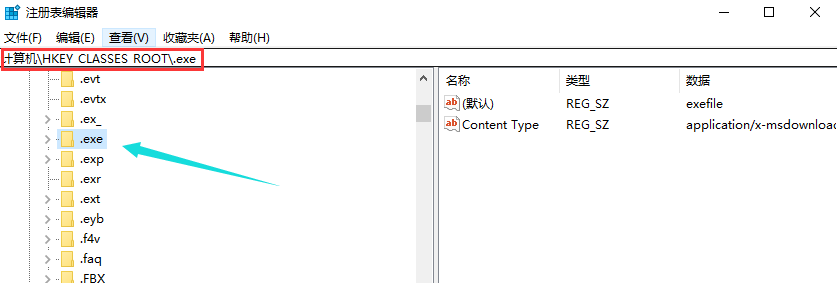
我的电脑载图2
确保右边窗口默认值的参数为“exefile”
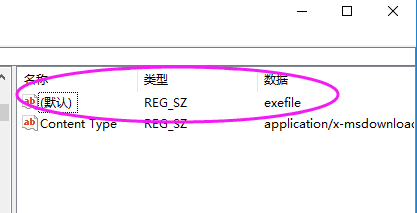
我的电脑载图3
再定位到以下分支:HKEY_CLASSES_ROOT\exefile\shell\open\command
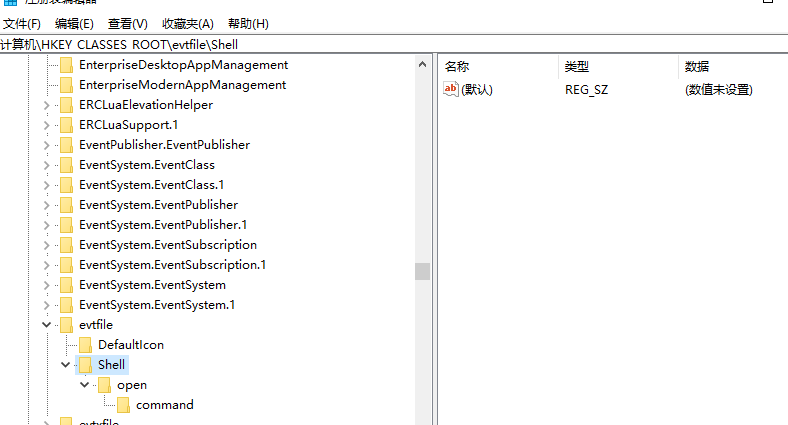
我的电脑载图4
确保右边窗口默认值的参数为“"%1" %*”
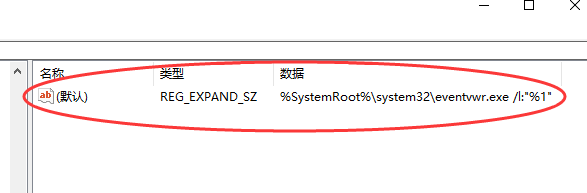
我的电脑载图5
另一种方法,
在搜索框里输入“命令提示符”,并点击进去。
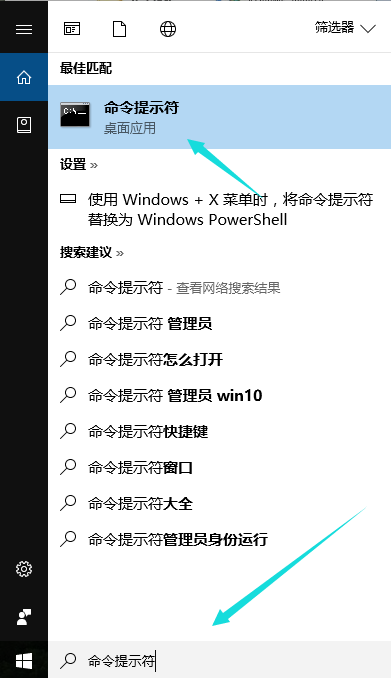
我的电脑载图6
在命令提示符界面输入“assoc.exe=exefile”命令并按回车键即可恢复exe文件的关联。

我的电脑载图7
以上就是我的电脑打不开的解决方法了。需要更多其他的问题解决的教程可在“小白一键重装系统”的官网上查找。
Copyright ©2018-2023 www.958358.com 粤ICP备19111771号-7